この記事では、Microsoft Entra SSO for Splunk Enterprise and Splunk Cloud と Microsoft Entra ID を統合する方法について説明します。 Microsoft Entra SSO for Splunk Enterprise and Splunk Cloud を Microsoft Entra ID と統合すると、次のことができます。
- Microsoft Entra SSO for Splunk Enterprise and Splunk Cloud にアクセスできるユーザーを Microsoft Entra ID で制御する。
- ユーザーが自分の Microsoft Entra アカウントを使用して Microsoft Entra SSO for Splunk Enterprise and Splunk Cloud に自動的にサインインできるようにする。
- 1 つの中央サイト (Azure Portal) でアカウントを管理できます。
前提条件
この記事で説明するシナリオでは、次の前提条件が既にあることを前提としています。
- アクティブなサブスクリプションを持つ Microsoft Entra ユーザー アカウント。 まだアカウントがない場合は、無料でアカウントを作成することができます。
- 次のいずれかのロール:
- Microsoft Entra SSO for Splunk Enterprise and Splunk Cloud のシングル サインオン (SSO) が有効なサブスクリプション。
シナリオの説明
この記事では、テスト環境で Microsoft Entra のシングル サインオンを構成し、テストします。
- Microsoft Entra SSO for Splunk Enterprise and Splunk Cloud では、SP Initiated SSO がサポートされています。
ギャラリーから Microsoft Entra SSO for Splunk Enterprise and Splunk Cloud を追加する
Microsoft Entra ID への Microsoft Entra SSO for Splunk Enterprise and Splunk Cloud の統合を構成するには、ギャラリーからマネージド SaaS アプリの一覧に Microsoft Entra SSO for Splunk Enterprise and Splunk Cloud を追加する必要があります。
- クラウド アプリケーション管理者以上として Microsoft Entra 管理センターにサインインします。
- Entra ID>のEnterprise apps>に移動し、新しいアプリケーションを選択します。
- [ギャラリーから追加する] セクションで、検索ボックスに「Microsoft Entra SSO for Splunk Enterprise and Splunk Cloud」と入力します。
- 結果のパネルから [Microsoft Entra SSO for Splunk Enterprise and Splunk Cloud] を選択し、アプリを追加します。 お使いのテナントにアプリが追加されるのを数秒待機します。
または、Enterprise App Configuration ウィザードを使用することもできます。 このウィザードでは、テナントにアプリケーションを追加したり、ユーザー/グループをアプリに追加したり、ロールを割り当てたり、SSO 構成を確認したりできます。 Microsoft 365 ウィザードの詳細をご覧ください。
Microsoft Entra SSO for Splunk Enterprise and Splunk Cloud の Microsoft Entra SSO を構成およびテストする
B.Simon というテスト ユーザーを使用して、Microsoft Entra SSO for Splunk Enterprise and Splunk Cloud に対する Microsoft Entra SSO を構成してテストします。 SSO を機能させるには、Microsoft Entra ユーザーと Microsoft Entra SSO for Splunk Enterprise and Splunk Cloud の関連ユーザーとの間にリンク関係を確立する必要があります。
Microsoft Entra SSO for Splunk Enterprise and Splunk Cloud に対して Microsoft Entra SSO を構成してテストするには、次の手順に従います。
-
Microsoft Entra SSO を構成する - ユーザーがこの機能を使用できるようにします。
- Microsoft Entra テスト ユーザーの作成 - B.Simon で Microsoft Entra のシングル サインオンをテストします。
- Microsoft Entra テスト ユーザーを割り当てる - B.Simon が Microsoft Entra シングル サインオンを使用できるようにします。
-
Microsoft Entra SSO for Splunk Enterprise and Splunk Cloud の SSO の構成 - アプリケーション側でシングル サインオン設定を構成します。
- Splunk Enterprise および Splunk Cloud の Microsoft Entra SSO 用のテスト ユーザーを作成し、そのユーザーを Microsoft Entra SSO における B.Simon に対応させる - Microsoft Entra の B.Simon を表しているユーザーにリンクさせます。
- SSO のテスト - 構成が機能するかどうかを確認します。
Microsoft Entra SSO の構成
次の手順に従って Microsoft Entra SSO を有効にします。
クラウド アプリケーション管理者以上として Microsoft Entra 管理センターにサインインします。
Entra ID>Enterprise アプリ>Microsoft Entra SSO for Splunk Enterprise and Splunk Cloud>シングル サインオンに移動します。
[シングル サインオン方式の選択] ページで、 [SAML] を選択します。
[ SAML でのシングル サインオンの設定 ] ページで、[ 基本的な SAML 構成 ] の鉛筆アイコンを選択して設定を編集します。

[基本的な SAML 構成] セクションで、次の手順を実行します。
ある。 [サインオン URL] ボックスに、
https://<splunkserverUrl>/app/launcher/homeという形式で URL を入力します。b。 [識別子] ボックスに、
<splunkserverUrl>という形式で URL を入力します。c. [応答 URL] ボックスに、
https://<splunkserver>/saml/acsのパターンを使用して URL を入力します注意
これらの値は実際の値ではありません。 実際のサインオン URL、識別子、および応答 URL で値を更新します。 これらの値を取得するには、Microsoft Entra SSO for Splunk Enterprise and Splunk Cloud クライアント サポート チームに問い合わせてください。 [基本的な SAML 構成] セクションに示されているパターンを参照することもできます。
[SAML でシングル サインオンをセットアップします] ページの [SAML 署名証明書] セクションで、 [ダウンロード] を選択して、要件のとおりに指定したオプションからフェデレーション メタデータ XML をダウンロードして、お使いのコンピューターに保存します。

Microsoft Entra テスト ユーザーの作成と割り当て
ユーザー アカウントの作成と割り当ての クイックスタートのガイドラインに従って、B.Simon というテスト ユーザー アカウントを作成します。
Microsoft Entra SSO for Splunk Enterprise and Splunk Cloud の SSO の構成
管理者として Splunk Enterprise and Splunk Cloud Web サイトにログインします。
[設定] > [アクセス制御] メニュー オプションに移動します。
[ 認証方法 ] リンクを選択します。 [SAML] ラジオ ボタンを選択する
SAML ラジオ ボタンの下にある [SAML を使用するように Splunk を構成 する] リンクを選択します。
![[SAML を使用するように Splunk を構成する] を示したスクリーンショット。](media/splunk-enterprise-and-splunk-cloud-tutorial/configure-splunk.png)
[SAML の構成] セクションで、次の手順に従います。
![[SAML 構成に対して Splunk を構成する] を示したスクリーンショット。](media/splunk-enterprise-and-splunk-cloud-tutorial/sso-configuration.png)
ある。 [ ファイルの選択 ] ボタンを選択して、以前にダウンロードした フェデレーション メタデータ XML ファイルをアップロードします。
b。 [エンティティ ID] フィールドに、先ほどコピーした [識別子] の値を貼り付けます。
c. まだ選択されていない場合は、[SAML 応答の確認] チェックボックスをオンにします。 この手順は、Microsoft Entra と Splunk の間の安全な通信を確保するために、すべての Splunk Cloud 統合で必須になったことに注意してください。
構成ダイアログ内を下にスクロールし、[ エイリアス ] セクションを選択します。 各属性に次の値を入力します。
ある。 ロールのエイリアス:
http://schemas.microsoft.com/ws/2008/06/identity/claims/groupsb.RealName のエイリアス:
http://schemas.microsoft.com/identity/claims/displaynamec. メールのエイリアス:
http://schemas.xmlsoap.org/ws/2005/05/identity/claims/emailaddress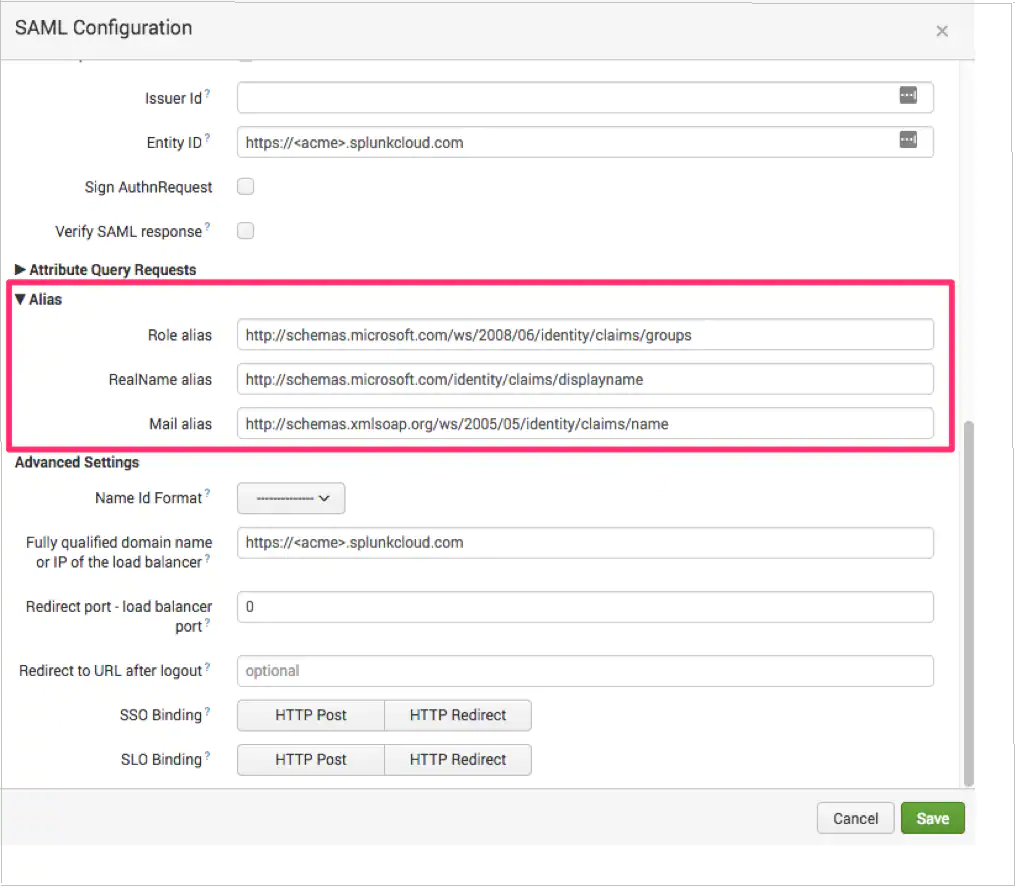
[詳細設定] セクションまで下にスクロールし、次の手順に従います。
![[詳細設定] を示すスクリーンショット。](media/splunk-enterprise-and-splunk-cloud-tutorial/advanced-settings.png)
ある。 [名前 ID の形式] を選択し、ドロップダウンから [電子メール アドレス] を選択します。
b。 [ロード バランサーの完全修飾ドメイン名または IP] テキスト ボックスに、
https://<acme>.splunkcloud.comのように値を入力します。c. リダイレクト ポート - ロード バランサー ポートを
0(zero)に設定し、[保存] を選択します。Splunk の SAML グループ構成画面の右上隅にある緑色の [新しい グループ] ボタンを選択します。
[新しい SAML グループの作成] 構成ダイアログで、[グループ名] フィールドに Microsoft Entra グループ オブジェクト ID (アプリケーションまたはユーザー オブジェクト ID ではない) を貼り付けます。 グループ オブジェクト ID を見つけるには:
- Microsoft Entra 管理センターの Entra ID>Groups に移動します。
- Splunk 用に作成されたグループ (SplunkUsers など) を選択します。
- グループの概要ページからオブジェクト ID をコピーします。
Microsoft Entra SSO for Splunk Enterprise and Splunk Cloud のテスト ユーザーの作成
このセクションでは、Microsoft Entra SSO for Splunk Enterprise and Splunk Cloud で Britta Simon というユーザーを作成します。 Microsoft Entra SSO for Splunk Enterprise and Splunk Cloud サポート チームと連携して、Microsoft Entra SSO for Splunk Enterprise and Splunk Cloud プラットフォームでユーザーを追加します。 シングル サインオンを使用する前に、ユーザーを作成し、有効化する必要があります。
SSO のテスト
このセクションでは、次のオプションを使用して Microsoft Entra のシングル サインオン構成をテストします。
[ このアプリケーションをテストする] を選択すると、このオプションは、ログイン フローを開始できる Microsoft Entra SSO for Splunk Enterprise and Splunk Cloud のサインオン URL にリダイレクトされます。
Microsoft Entra SSO for Splunk Enterprise and Splunk Cloud のサインオン URL に直接移動し、そこからログイン フローを開始します。
Microsoft マイ アプリを使用することができます。 マイ アプリで [Microsoft Entra SSO for Splunk Enterprise and Splunk Cloud] タイルを選択すると、このオプションは、Microsoft Entra SSO for Splunk Enterprise and Splunk Cloud のサインオン URL にリダイレクトされます。 マイ アプリの詳細については、マイ アプリの概要に関するページを参照してください。
関連コンテンツ
Microsoft Entra SSO for Splunk Enterprise and Splunk Cloud を構成したら、組織の機密データを流出と侵入からリアルタイムで保護するセッション制御を適用することができます。 セッション制御は、条件付きアクセスを拡張したものです。 Microsoft Defender for Cloud Apps でセッション制御を強制する方法をご覧ください。